- 系统
- 教程
- 软件
- 安卓
时间:2019-06-28 来源:u小马 访问:次
win10系统显示器是我们与电脑交流的必要设备,一般电脑出现什么故障都是通过它表现出来。这不,显示器今天就黑屏了,我们该如何解决win10电脑显示器黑屏的问题呢?又究竟是什么原因呢?接下来,小编今天就教大家解决win10系统电脑黑屏的小技巧,希望能帮助到有需要的朋友!
win10电脑开机显示器黑屏详细解决方法
1、首先查看电源连接线是否连接正常,检测显示器是否损坏,检测方法只需要关闭电脑,只打开显示器是否会显示无信息。显示无信号则证明显示器OK

win10电脑图解1
2、显卡驱动不兼容也会造成黑屏现象,重启电脑,然后不停的点击F8键进入安全模式。进入安全模式(有的进入安全模式的方法不同,重启电脑在徽标界面强制关机,重复三次才会进入),然后查杀病毒,卸载最近安装的程序与软件
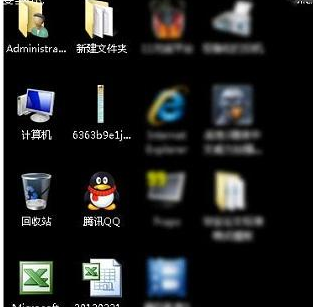
电脑电脑图解2
3、如果安全模式都进不去或者进入之后还是黑屏,排查硬件问题后就果断重装系统吧
4、硬件问题最多的就是内存条,拆机拔出内存条查看有没有氧化情况,用橡皮擦拭一下金手指或者更换内存条重新插回

电脑电脑图解3
5、显卡也是电脑开机黑屏的一大杀手,显卡松动损坏导致,也可以将其拔下,擦拭金属部分装回尝试开机

电脑电脑图解4
以上就是win10系统电脑开机显示器黑屏的解决方法了,希望能帮助大家快速解决问题





